- Lås opp Apple ID
- Omkjøring av iCloud-aktiveringslås
- Doulci iCloud-opplåsingsverktøy
- Factory Unlock iPhone
- Omgå iPhone passord
- Tilbakestill iPhone-passord
- Lås opp Apple ID
- Lås opp iPhone 8 / 8Plus
- Fjerning av iCloud Lock
- iCloud Unlock Deluxe
- iPhone Lås skjerm
- Lås opp iPad
- Lås opp iPhone SE
- Lås opp Tmobile iPhone
- Fjern Apple ID-passord
Riktig veiledning for hvordan du tar iPad ut av gjenopprettingsmodus
 Oppdatert av Lisa Ou / 04. mars 2024 16:30
Oppdatert av Lisa Ou / 04. mars 2024 16:30Hvordan kan jeg ta en iPad ut av gjenopprettingsmodus? Enheten min har prestert dårlig siden i går, og jeg ble fortalt at det ville hjelpe å sette den i gjenopprettingsmodus. Dermed overholdt jeg det umiddelbart uten nok kunnskap i håp om å få tilbake iPadens raske ytelse. Nå vet jeg ikke hvordan jeg skal gå ut av modusen. Jeg håper noen gir meg en hånd. Takk!
Gjenopprettingsmodusen på iPad eller andre enheter er en velkjent feilsikker som reparerer ulike problemer. Derfor setter folk ofte enhetene sine i denne modusen når de opplever problemer. Men hvis kunnskapen din er utilstrekkelig, anbefales det å ikke navigere i modusen, da det kan gjøre mer dårlig enn godt. Du kan for eksempel ha problemer med å komme deg ut av det.
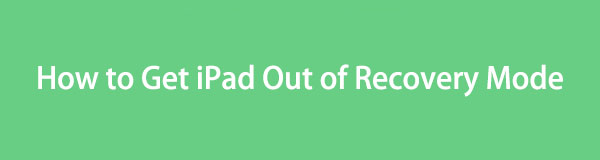
Men hvis du allerede er i denne situasjonen, er det ingen grunn til bekymring, siden denne artikkelen har ryggen din. Bare bla gjennom følgende innhold, og de riktige prosedyrene for å få iPad-en ut av gjenopprettingsmodus vil bli avslørt. Fra de offisielle metodene til en strategisk, garanterer vi at hvert trinn nedenfor er effektivt, spesielt siden retningslinjene vil være detaljerte.

Guide List
Del 1. Hvordan få iPad ut av gjenopprettingsmodus på riktig måte
Siden gjenopprettingsmodus er en innebygd funksjon på iPad, er det gitt at det også er en standardprosess for å komme inn og ut av den. Men siden du allerede har gått inn i modusen, er det på tide å diskutere hvordan du kan avslutte. Det er ikke så vanskelig, for å være ærlig. Prosedyren krever bare iPad-knappene, og du trenger ikke å møte noen kompleksitet i det hele tatt. Dessuten, det som gjør det enda enklere er at prosessen er nesten lik hvordan du gikk inn i modusen.
Handle under de unøyaktige trinnene nedenfor for å forstå hvordan du får en iPad ut av gjenopprettingsmodus på riktig måte starter iPad på nytt:
For en iPad uten Hjem-knapp: Trykk raskt på Volum opp-tasten og deretter Volum ned-tasten. Etter det, trykk lenge på av/på-tasten og slipp den ikke før iPad-en slår seg helt av. Etterpå bruker du av/på-tasten igjen for å starte enheten på nytt.
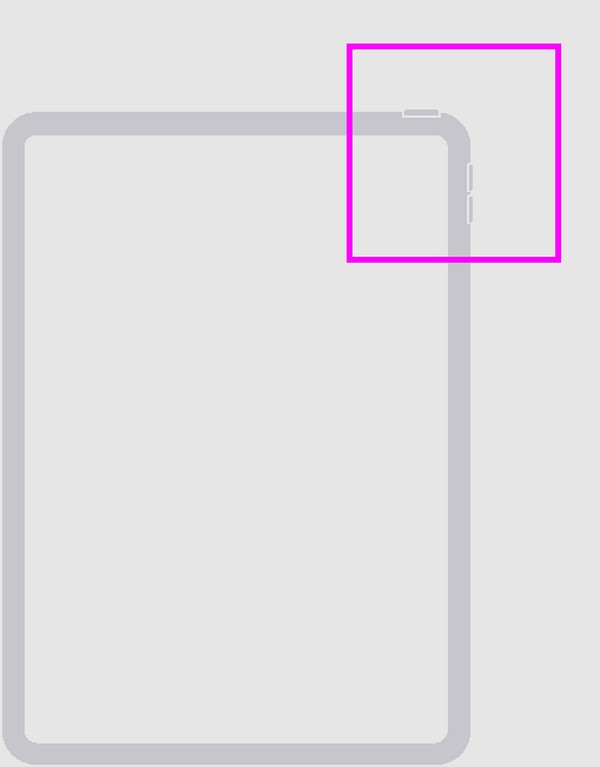
For en iPad med Hjem-knapp: Trykk på Hjem- og Av/på-tastene i sekunder samtidig, og slipp dem deretter etter at enheten slås av. Etterpå starter du iPad på nytt ved å trykke lenge på av/på-tasten.
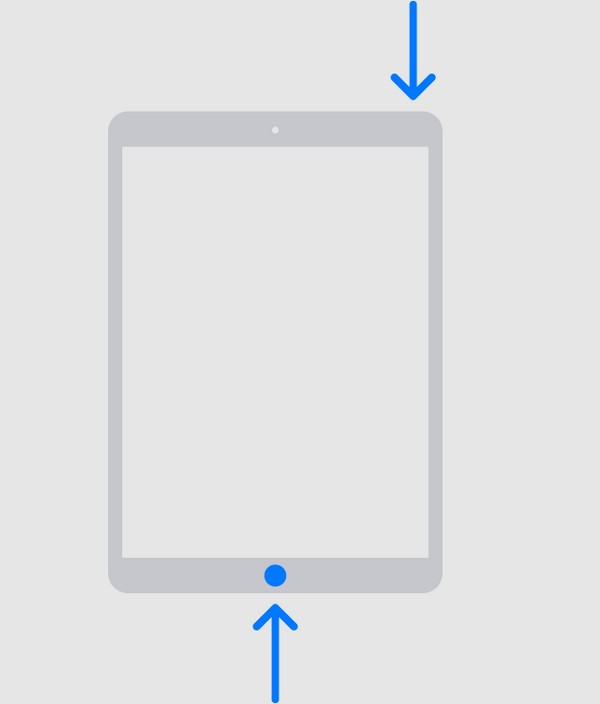
Del 2. Hvordan få iPad ut av gjenopprettingsmodus med FoneLab iOS-systemgjenoppretting
Kanskje du vet nok om gjenopprettingsmodusen, men problemet ligger i enheten. iPad-en kan ha et ukjent problem, noe som gjør at den sitter fast i gjenopprettingsmodusskjermen. Installer i så fall FoneLab iOS System Recovery og la funksjonen hjelpe deg med å reparere systemproblemet. Enten problemet skyldes enkle feil og feil eller mer avanserte problemer, er det ikke noe problem siden dette programmet kan håndtere en lang rekke enhetsskader.
FoneLab gjør det mulig å fikse iPhone / iPad / iPod fra DFU-modus, gjenopprettingsmodus, Apple-logo, hodetelefonmodus, etc. til normal tilstand uten tap av data.
- Løs deaktiverte iOS-systemproblemer.
- Pakk ut data fra deaktiverte iOS-enheter uten tap av data.
- Det er trygt og enkelt å bruke.
I motsetning til kravene til andre reparasjonsverktøy, er det unødvendig å slette alt på iPaden med FoneLab iOS System Recovery. Takket være dens avanserte og standard reparasjonsmodus, er avgjørelsen din om du vil slette eller beholde enhetens innhold. Bortsett fra det, kan den også fikse andre problemer, inkludert en iPadOS- eller iOS-enhet som sitter fast i verifisering av oppdateringer, kan ikke slås på og mer. Den er kompatibel med macOS og Windows og fungerer på mange enhetsmodeller.
Identifiser den problemfrie prosedyren nedenfor som en modell for å fikse en iPad som sitter fast i gjenopprettingsmodus og ikke vil gjenopprette med FoneLab iOS System Recovery:
Trinn 1Installer FoneLab iOS System Recovery gjennom programfilen, som du får ved å trykke Gratis nedlasting på hovedsiden. Når den er lagret, klikker du på den for å starte installasjonen, og laster ned de essensielle komponentene automatisk. Senere vil reparasjonsprogrammet være klart til å starte, så klikk på det Start muligheten til å kjøre den på skrivebordet.
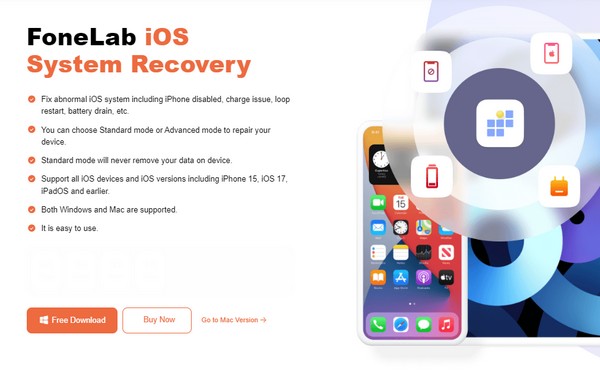
Trinn 2Deretter klikker du på iOS System Recovery funksjon når verktøyets primære grensesnitt er presentert. På denne måten kan du velge Start knappen på følgende grensesnitt og vise de støttede reparasjonstypene, som er Avansert og standard moduser. Klikk din foretrukne modus, avhengig av beskrivelsene, og trykk deretter Bekrefte etterpå for å fortsette.
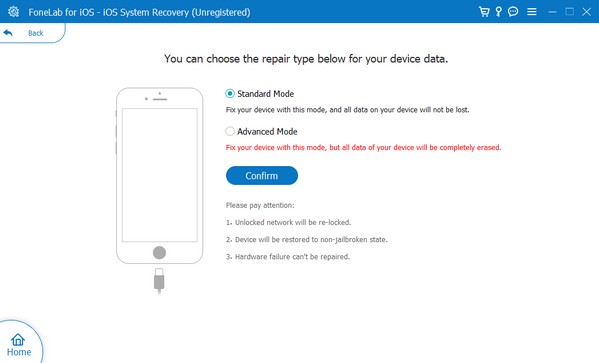
Trinn 3For at programmet skal oppdage iPad-en din, må du koble til en lynkabel og koble den andre enden til datamaskinen. I mellomtiden kan du bruke instruksjonene på skjermen for å la iPad-en din navigere i gjenopprettingsmodus skikkelig. Forvent deretter at en fastvarepakke lastes ned, siden den vil være nøkkelen til å fikse iPad-problemet.
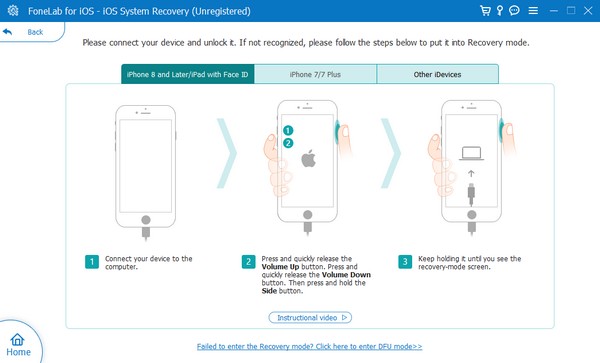
FoneLab gjør det mulig å fikse iPhone / iPad / iPod fra DFU-modus, gjenopprettingsmodus, Apple-logo, hodetelefonmodus, etc. til normal tilstand uten tap av data.
- Løs deaktiverte iOS-systemproblemer.
- Pakk ut data fra deaktiverte iOS-enheter uten tap av data.
- Det er trygt og enkelt å bruke.
Del 3. Hvordan få iPad ut av gjenopprettingsmodus via iTunes eller Finder
En annen strategi for å komme ut av gjenopprettingsmodus er gjennom iTunes. Som det første alternativet er dette også en standardmetode, men det er ikke en enkel prosess. Navigering på enheten og datamaskinen vil slette alt på iPad, ettersom iTunes-grensesnittet sannsynligvis vil be deg om å gjøre en gjenoppretting. Uansett hvilket problem enheten din har vært overfor vil bli eliminert, men som nevnt vil slettingen inkludere alle iPad-dataene dine. Derfor anbefales det på det sterkeste at du vurderer å velge denne løsningen nøye, siden den setter enhetens innhold i fare.
På den annen side er Finder et alternativ for senere macOS-brukere, ettersom iTunes nå hovedsakelig er for Windows-datamaskiner og eldre macOS-versjoner.
Speil de komfortable retningslinjene under for å reparere en iPad som sitter fast i gjenopprettingsmodus gjennom iTunes-programmet:
Trinn 1Siden iPad-en allerede er oppstartet til gjenopprettingsmodus, naviger til datamaskinens iTunes- eller Finder-grensesnitt umiddelbart, og koble til en USB-kabel for tilkobling.
Trinn 2Når programmet gjenkjenner enheten din, vil det oppdage problemet og gi deg et alternativ Oppdater or Gjenopprette. Velg Gjenopprette fanen for reparasjonen og forlate gjenopprettingsmodusen på iPaden din.
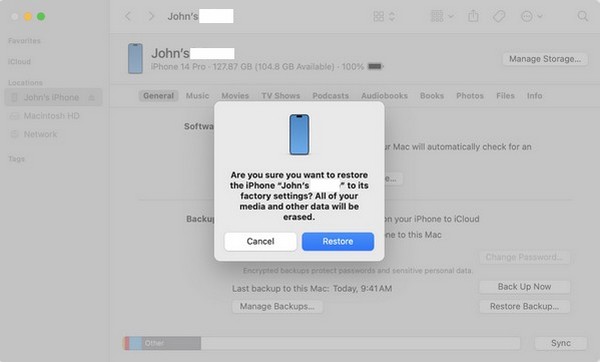
Den gode nyheten er at du alltid kan gjenopprette dataene dine hvis du har lagret en iCloud eller annen sikkerhetskopi før et slikt problem har oppstått. Men hvis ikke, vennligst gå tilbake til forrige verktøy med mindre du er klar til å miste filene dine. Som vi har sagt, har iOS-systemgjenopprettingsverktøyet ovenfor reparasjonsmetoder som lar deg beholde eller slette dataene dine tilsvarende.
FoneLab gjør det mulig å fikse iPhone / iPad / iPod fra DFU-modus, gjenopprettingsmodus, Apple-logo, hodetelefonmodus, etc. til normal tilstand uten tap av data.
- Løs deaktiverte iOS-systemproblemer.
- Pakk ut data fra deaktiverte iOS-enheter uten tap av data.
- Det er trygt og enkelt å bruke.
Del 4. Vanlige spørsmål om hvordan du får iPad ut av gjenopprettingsmodus
Hvor lenge forblir en iPad i gjenopprettingsmodus når den oppdateres?
Oppdatering av iPadOS i gjenopprettingsmodus varer vanligvis i 15 minutter. Det kan også vare lenger hvis internettforbindelsen er ustabil, men det kan ha oppstått et problem hvis det allerede tar så lang tid. I så fall anbefaler vi å utføre prosedyrene i denne artikkelen for å få iPad-en ut av gjenopprettingsmodusskjermen på en sikker måte.
Kan jeg få iPaden min ut av gjenopprettingsmodus uten en datamaskin?
Ja, du kan, ved å bruke prosessen i del 1. Det er den primære metoden for å avslutte gjenopprettingsmodus og krever ikke en datamaskin. Det kan imidlertid hende at det ikke fungerer hvis iPad har et underliggende problem, så det hjelper å prøve de andre løsningene ovenfor.
Alle de foreslåtte løsningene i denne artikkelen er garantert, men FoneLab iOS System Recovery er den mest anbefalte hvis du er interessert. Sammenlignet med de andre løsningene, risikerer det ikke dataene dine og er fordelaktig selv om du støter på flere problemer senere. Derfor, ikke nøl med å få det til iOS-enhetene dine.
FoneLab gjør det mulig å fikse iPhone / iPad / iPod fra DFU-modus, gjenopprettingsmodus, Apple-logo, hodetelefonmodus, etc. til normal tilstand uten tap av data.
- Løs deaktiverte iOS-systemproblemer.
- Pakk ut data fra deaktiverte iOS-enheter uten tap av data.
- Det er trygt og enkelt å bruke.
